Mehrere Nutzerkonten löschen
Mehrere Nutzerkonten löschen
Über die Nutzerübersicht kann ein angemeldeter Administrator gleichzeitig mehrere Nutzerkonten im System löschen. Er darf aber nur Nutzerkonten von Nutzern der eigenen Verwaltungsebene oder Administrator-Nutzer der direkt untergeordneten Verwaltungsebene löschen.
Benötigtes Recht zum Löschen eines oder mehrerer Nutzerkonten
|
Rechtegruppe |
Recht |
|---|---|
|
RG 1.1.1 / 1.2.1 / 1.3.1: VB-/ BB- / PB-Administrator RG 2.1.1 / 2.2.1 / 2.3.1: VS- / BS- / PS-Administrator (Ressort) RG 3.1.1 / 3.3.1: VS- / PS-Administrator (Fachebene) RG 4.1.1 / 4.2.1 / 4.3.1: VS- / BS- / PS-Administrator (PuS) |
D.1.6 Nutzer eigene VE anlegen, ändern, löschen (A-Recht) D.1.14 Administrator einer direkt untergeordneten VE anlegen, ändern, löschen (A-Recht) |
Vorbedingungen
(1) Der angemeldete Nutzer ist Administrator.
(2) Die Rolle des Administrators darf Nutzerkonten mit der Rolle der ausgewählten Nutzerkonten administrieren.
(3) Beim Löschen eines Administratorkontos muss beachtet werden, dass immer mindestens ein Administratorkonto in jedem Administrationsstrang einer Verwaltungsebene (VB/VS, BB/BS, PB/PS) existieren muss. Existiert nur ein Administratorkonto, kann dieses nicht gelöscht werden.
(4) Das Löschen ist nur möglich, wenn keine ungespeicherten Änderungen auf dem Dialog „Nutzerübersicht“ vorliegen.
(5) Das Löschen eines Nutzerkontos ist nur möglich, wenn diesem keine Programme und Vorhaben zugeordnet sind.
Durchzuführende Schritte zum Löschen von Konten in der Nutzerübersicht
- Der Administrator wählt in der Nutzerübersicht mindestens ein oder mehrere Nutzerkonten über die entsprechenden Auswahlboxen aus, die gelöscht werden sollen.
- Klicken des Buttons „Löschen“. Wurde kein Nutzerkonto ausgewählt, öffnet sich ein Fenster mit dem Hinweis „Sie müssen mindestens einen Nutzer auswählen“.
- Wurde mindestens ein Nutzerkonto ausgewählt, öffnet sich ein Bestätigungsfenster mit der Meldung „Sind Sie sicher, dass Sie den/die Nutzer {Liste der Nutzer-IDs} löschen möchten?“. Soll der Löschvorgang durchgeführt werden, muss dies vom Administrator bestätigt werden.
- Das Ergebnis der Aktion wird im Meldungsbereich angezeigt
- Konnte mindestens ein Nutzerkonto erfolgreich gelöscht werden, wird die Meldung „Folgende Nutzerkonten wurden erfolgreich gelöscht: {Liste der Nutzer-IDs}“ angezeigt.
- Konnte mindestens ein Nutzerkonto nicht erfolgreich gelöscht werden, wird die Meldung „Folgende Nutzerkonten konnten nicht gelöscht werden: {Liste der Nutzer-IDs}“ angezeigt.
- Durfte mindestens ein Nutzerkonto nicht gelöscht werden, wird die Meldung „Folgende Nutzerkonten durften nicht gelöscht werden: {Liste der Nutzer-IDs}“ angezeigt.
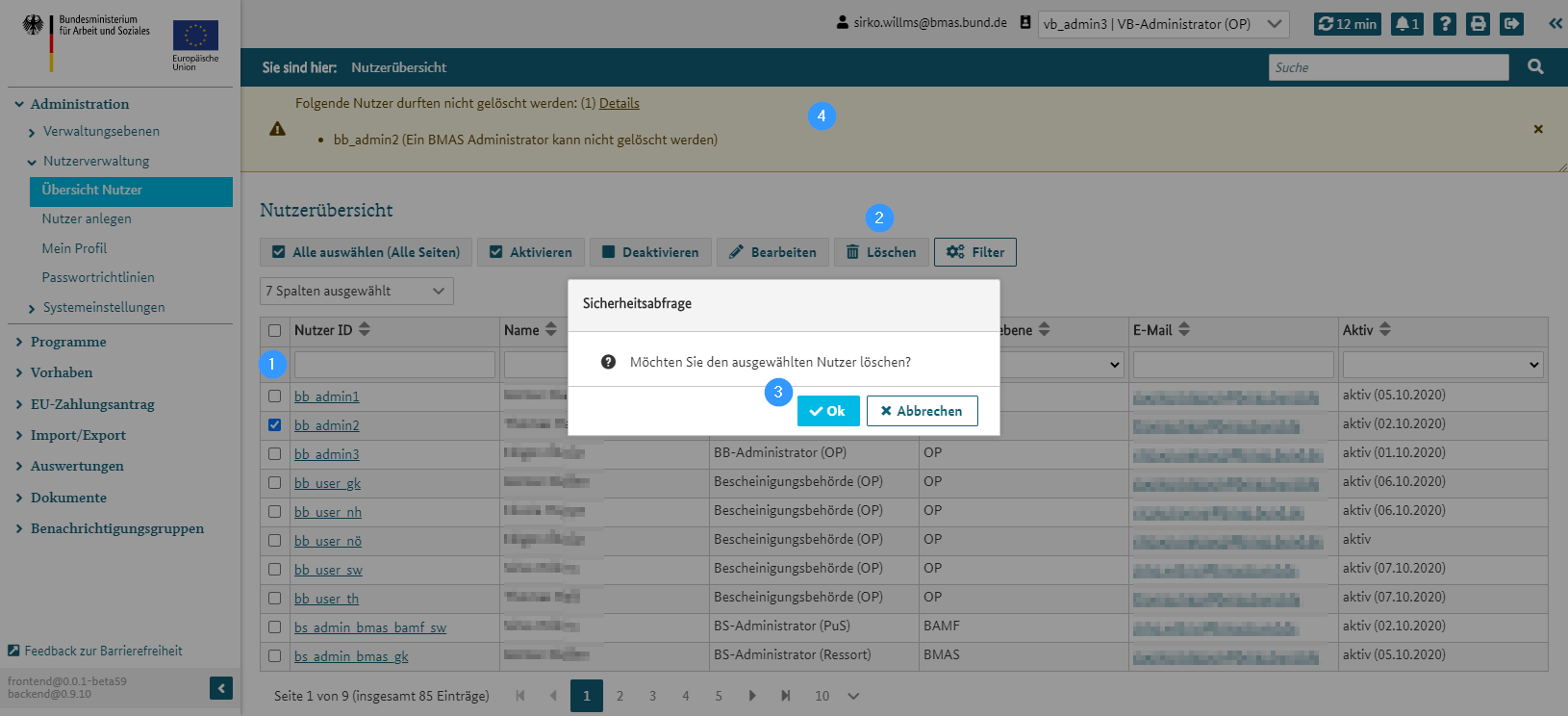
Abbildung: Mehrere Nutzerkonten löschen und Anzeige möglicher Statushinweise

